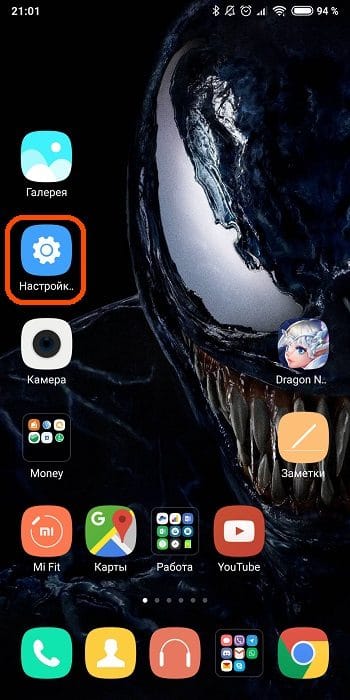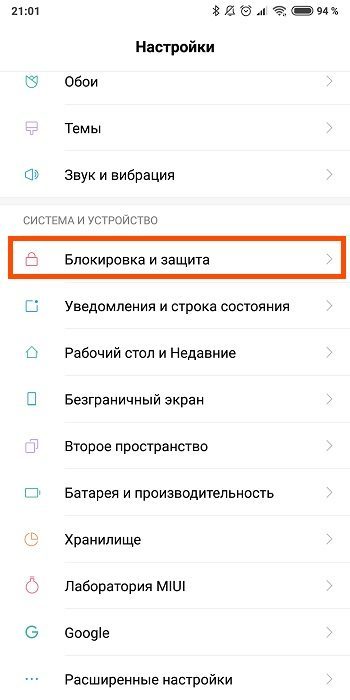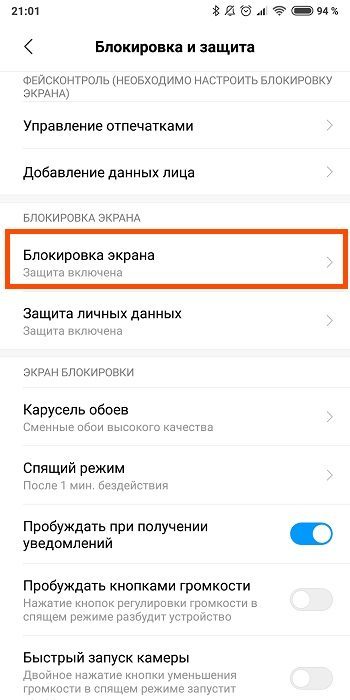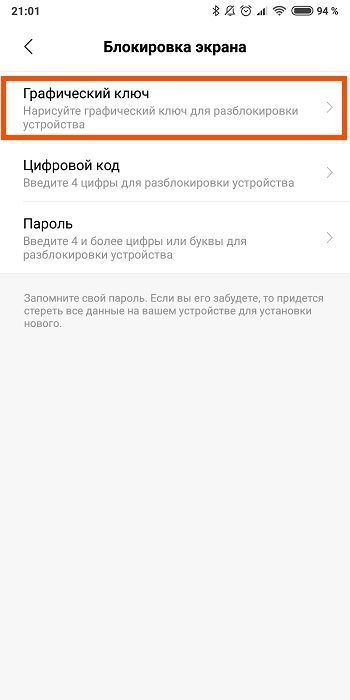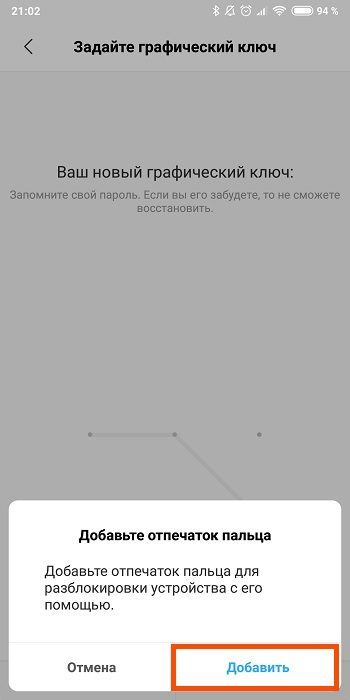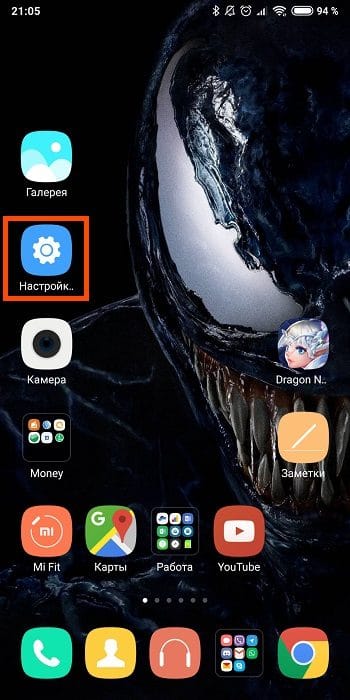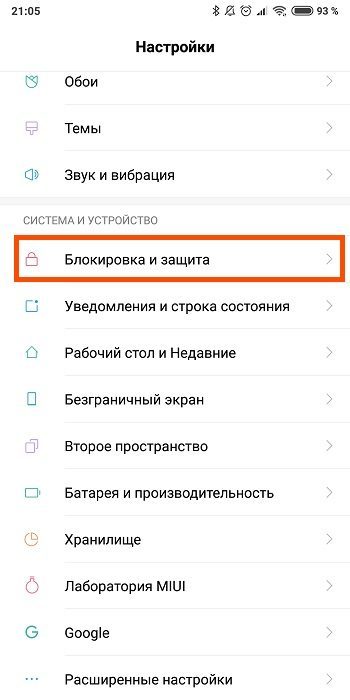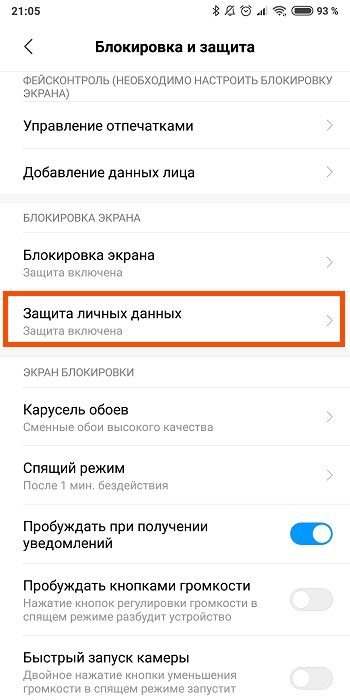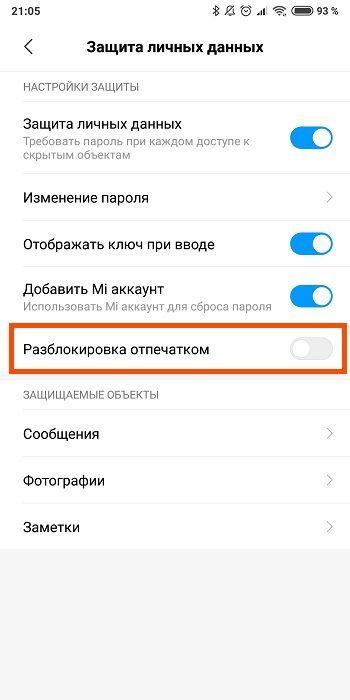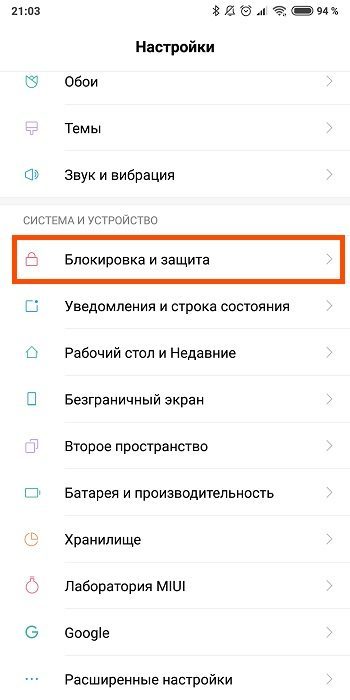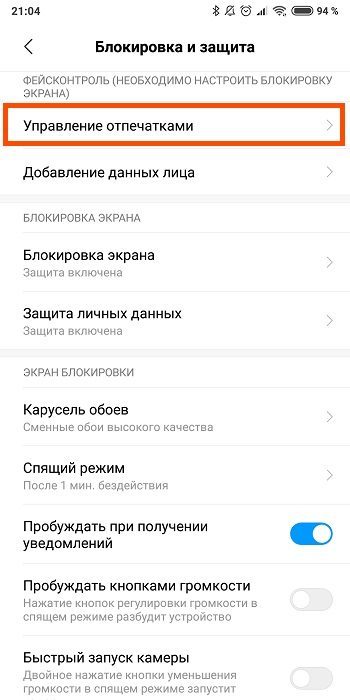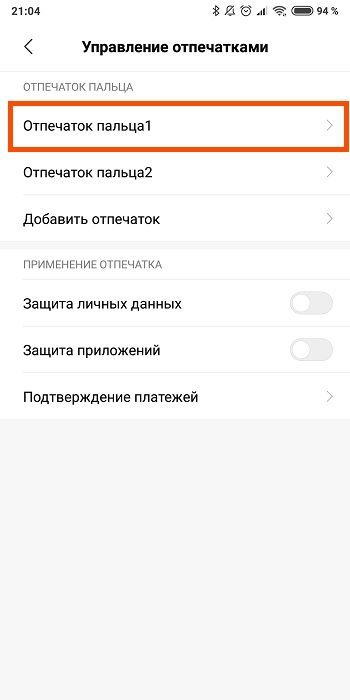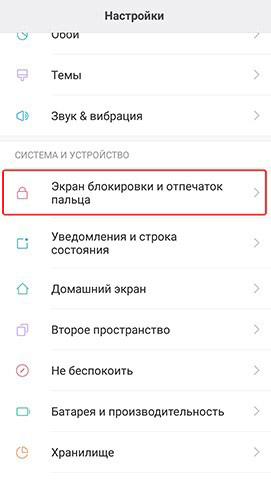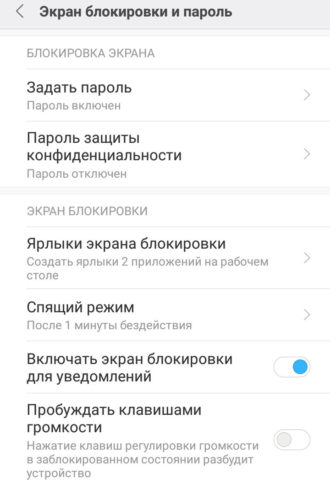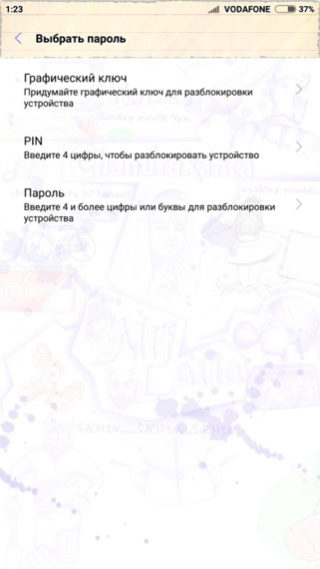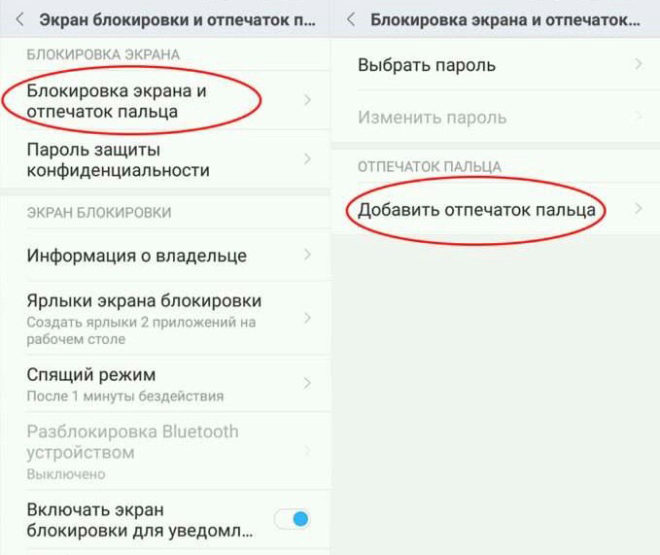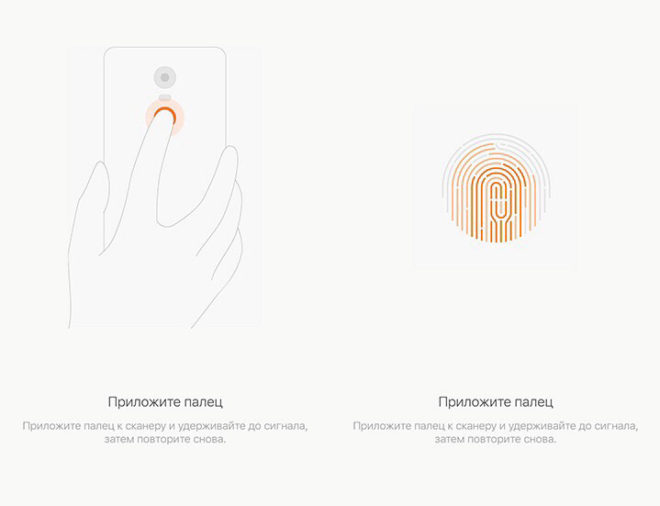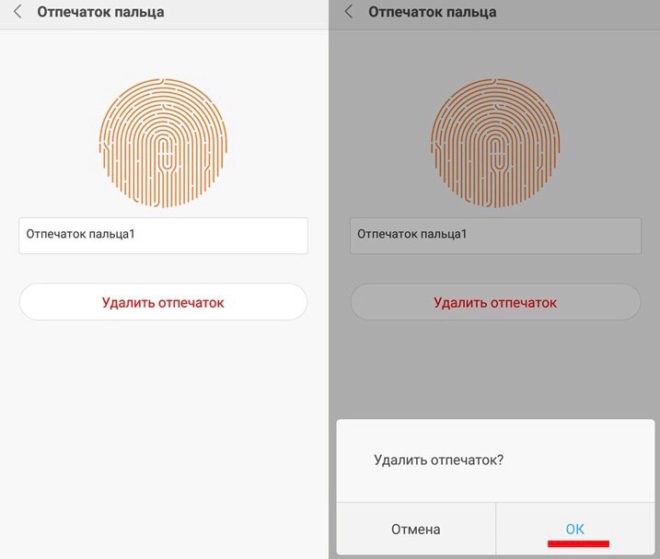- Как использовать сканер отпечатков пальцев Xiaomi
- Для чего нужен дактилоскопический сканер на телефоне
- Как включить разблокировку экрана при помощи отпечатка
- Защита личных данных при помощи отпечатка пальцев
- Как отключить дактилоскопический сканер
- Что делать если сканер не работает
- Заключение
- Как настроить отпечаток пальца на xiaomi redmi? Читай ответ
- Как настроить отпечаток пальца на xiaomi
- Блокировка отпечатком пальца
- Удаление отпечатка
- Почему не срабатывает кнопка
- Решение возможных проблем
- Что делать, если мы хотим совсем отключить неработающий сканер отпечатков пальцев.
- Как настроить разблокировку смартфона с помощью отпечатка пальца на Xiaomi (Redmi)?
- Внесение в память Xiaomi отпечатка и настройка блокировки телефона
Как использовать сканер отпечатков пальцев Xiaomi
Совсем недавно блокировать и разблокировать смартфон можно было несколькими способами — кнопкой, графическим или цифровым ключом. Чуть позже появилась возможность разблокировать гаджет при помощи отпечатка пальца, а затем система разблокировки по лицу.
Из всех вариантов, мы разберем самый популярный — использование сканера отпечатков пальцев на смартфоне Xiaomi.
Для чего нужен дактилоскопический сканер на телефоне
Система предназначена для снижения вероятности доступа к Вашему устройству посторонних людей. Ранее для этого служили графический или цифровой ключ.
Самым большим отличаем сканера отпечатков пальцев Ксимои состоит в его удобстве и практичности. Кроме того, недоброжелателю гораздо сложнее подделать отпечатки пальцев, нежели запомнить цифровой или графический ключ.
Также, отпечаток можно использовать для подтверждения платежей, защиты приложений и личных данных, что несомненно добавляет практичности и удобства при использовании перечисленных сервисов.
Как включить разблокировку экрана при помощи отпечатка
Для включения возможности разблокировки экрана Xiaomi при помощи сканера отпечатков пальцев:
- Нажимаем « Настройки ».
- Находим пункт « Блокировка и защита ».
- Переходим в « Блокировка экрана ».
- Выбираем предпочитаемый способ разблокировки: графический ключ, цифровой код или пароль.
- После того как ключ был задан система предложит добавить отпечаток пальца.
- Жмем « Добавить ».
- Прикладываем палец к сканеру несколько раз.
Защита личных данных при помощи отпечатка пальцев
Для защиты личных данных (сообщений, заметок, фотографий) при помощи сканера отпечатка пальцев делаем следующее:
- Заходим в « Настройки ».
- Открываем « Блокировка и защита ».
- Переходим в « Защита личных данных ».
- Переводим ползунок « Разблокировка отпечатком » в рабочее положение.
Как отключить дактилоскопический сканер
Для отключения сканера отпечатка пальцев достаточно просто удалить добавленные отпечатки:
- Нажимаем « Настройки ».
- Находим пункт « Блокировка и защита ».
- Переходим в « Управление отпечатками ».
- Нажимаем на добавленный ранее отпечаток.
- Жмем « Удалить отпечаток ».
После того как Вы удалите все сохраненные отпечатки использование сканера перестанет разблокировать телефон. Чтобы снова получить возможность разблокировки сканером, просто добавьте отпечаток следуя инструкции указанной выше.
Что делать если сканер не работает
Если на вашем телефоне Xiaomi перестал работать сканер отпечатка пальца или он работает с перебоями, необходимо установить причину ошибки.
Рассмотрим самые частые проблемы дактилоскопического сканера и их решение:
- Потеря образца отпечатка пальцев — проверяем наличие отпечатков в разделе «Управление отпечатками».
- Отсутствует пункт в меню — инструкция справедлива для смартфонов Xiaomi с оболочкой MIUI 9 и более. Кроме того обязательно проверьте, поддерживает ли данную функцию Ваша модель смартфона.
- Работа сканера с перебоями — довольно часто сканер бывает загрязнен, либо Вы пытаетесь разблокировать его мокрыми или грязными руками. Если физических загрязнений поверхности сканера нет и руки чистые проблема может крыться в системе.
- Сканер полностью не работает — в данном случае требуется замена датчика. Не пытайтесь провести замену самостоятельно, обратитесь в сервисный центр.
Есть несколько способов оживить неработающий сканер отпечатков пальцев на телефоне:
Заключение
Не забывайте, сканер отпечатков пальцев, графический ключ и цифровой код не обеспечивают 100% защиты данных на смартфоне. Злоумышленнику, завладевшему Вашим смартфоном для обхода всех установленных мер безопасности нужно всего лишь обнулить смартфон через инженерное меню, либо перепрошить.
Старайтесь не хранить в смартфоне важных паролей и данных. Спасибо за внимание!
Источник
Как настроить отпечаток пальца на xiaomi redmi? Читай ответ
Современные модели телефонов имеют такую функцию, как сканирование отпечатка. С помощью сенсора, мы можем буквально за секунду разблокировать наш смартфон. Также, он будет под защитой от проникновения посторонних лиц. Плюс ко всему, теперь вместо всех ситуации когда гаджет раньше запрашивал пароль, одним прикосновением решаем задачу.
Например, для таких функции:
- Вход в приложения с вашей персональной информацией (банк; мобильный оператор; такси, где привязана карта)
- Также для входа на сайты в личный кабинет, если в устройстве сохранены логин и пароль
- Для подтверждения скачивания приложений
- Чтобы принять входящий звонок;
- Фотографировать, не нажимая на экран;
- Для оплаты по интернету.
Вышло несколько моделей xiaomi, которые обладают считывающим устройством.
Иногда возникают трудности с активацией скана. Как настроить отпечаток пальца на xiaomi разберём ниже.
Как настроить отпечаток пальца на xiaomi
Для настройки сенсора для разблокировки, берём мобильный модели Redmi 5.
Чтобы добавить свою руку нужно проделать несколько пунктов.
- В настройках находим «Система и устройство», выбираем подпункт «экран блокировки и отпечаток пальца»
- В появившемся списке выбираем самую верхнюю строчку «блокировка экрана»
- Далее, кликаем на «задать пароль».
Устанавливаем пароль, на случай, если скан по какой-то причине не сработает.
Также, можно заместо пароля выбрать графический ключ или цифровой код.
Блокировка отпечатком пальца
Когда мы настроили безопасность паролем или альтернативным способом, может настроить блокировку отпечатком пальца.
- Нажимаем «Блокировка экрана и отпечаток », затем на «добавить»
- Добавляем отпечаток с помощью мастера настроек.
Прикладываем подушечку к экрану, до полного считывания.
После этого мы попадаем в меню и можем добавить другие пальцы, таким же способом, что и в предыдущем пункте.
Если вам достаточно одного отпечатка, можно этого не делать.
Удаление отпечатка
Возможно скан перестал срабатывать, тогда можно удалить его. Для этого заходим в меню где ранее добавляли его, выбираем отпечаток по номеру, если их несколько. В открывшемся окне можно сменить название, а ниже находится строка «удалить».
Почему не срабатывает кнопка
У смартфонов Xiaomi, при использовании устройства, возможны такие неполадки как:
- Срабатывает не с первого раза;
- Пропадает сохранённый палец;
- Смартфон никак не реагирует на прикладывание руки.
Какие меры можно принять для решения проблемы
Когда перестаёт работать считыватель на сяоми, можно решить это с помощью:
- Делаем перезапуск мобильного;
- Удаляем скан и добавляем заново;
- Перепрошивка с установленной глобальной стандартной версией;
- Отдать на диагностику в сервисный центр.
Решение возможных проблем
Неполная работа системы возможна из-за таких моментов как:
- Загрязнённая поверхность, вследствии чего не осуществляется считывание;
- Мокрые или грязные руки;
Поэтому для корректной работы устройства, следует пользоваться xiaomi чистыми и сухими руками.
Иногда сканы не получается удалить, для этого меняем меню на английский язык и производим удаление.
Что делать, если мы хотим совсем отключить неработающий сканер отпечатков пальцев.
Чтобы отключить блокировку нам понадобиться минута.
- Заходим в меню «Блокировка экрана и отпечаток пальца» (куда мы заходили при его добавлении) и набираем пароль.
- Кликаем пункт «Новый пароль», подтверждаем удаление скана на телефоне.
- Когда отключится датчик, он полностью перестанет работать и срабатывать вовремя касаний сенсора до того, пока пользователь не пожелает создать заново профиль.
Владельцы смартфонов переживают, что записывая палец, есть риски.
Не зная, где конкретно хранятся данные об их снятых отпечатках. Но беспокоится абсолютно не о чем, потому как информация пользователя устройства находится в чипе процессора мобильного, дальше него информация не уходит.
Через синхронизацию с облачными хранилищами, а также через интернет, эти данные точно не попадут в ненужные руки.
Мы ответили на вопрос как настроить отпечаток пальца на xiaomi.Скан в наше время является очень удобной и современной опцией. Он экономит время, повышает уровень безопасности (никто не подсмотрит ваш пароль).
Пользоваться xiaomi с такой функцией защиты — одно удовольствие.
Простота и удобство использования не может оставить равнодушным ни одного владельца гаджета, со свойством считывания.
Источник
Как настроить разблокировку смартфона с помощью отпечатка пальца на Xiaomi (Redmi)?
Отпечаток пальца на телефоне Xiaomi – это быстрый, точный и надёжный способ предотвращения доступа к личной информации посторонним лицам.
Я рекомендую использовать блокировку смартфона и разблокировку с помощью отпечатка.
Это удобно и быстро, эффективнее, чем пароль и графический ключ. Для разблокировки Xiaomi достаточно приложить палец к сканеру и менее чем через секунду получите доступ к телефону. В отличие от пин-кода, который нужно вводить сложным образом каждый раз при разблокировке, или пароля, который ещё труднее вводить каждый раз, разблокировка телефона происходит мгновенно.
Защита обычным паролем считается надёжной при условии выбора сложного кода, но каждый раз вводить его утомительно, не всегда это можно сделать одной рукой. Та же проблема с графическим ключом, хоть он и удобнее, тем не менее, при сложном рисунке это утомительно, к тому же графический пароль возможно подсмотреть и тогда данные смартфона скомпрометированы.
Главное преимущество отпечатка в том, что его невозможно подделать, а значит, доступ к гаджету имеет только тот, кто им владеет. Точность работы сенсора достаточно велика, чтобы не пропустить злоумышленника с похожим рисунком, или близкого родственника. При этом сканирование происходит за доли секунды, порой, даже не понимаешь был ли гаджет заблокирован, или сразу запустился с полным доступом к системе.
Внесение в память Xiaomi отпечатка и настройка блокировки телефона
Зайдите в общие настройки, найдите пункт «Блокировка и защита». 
В верхней части списка находится раздел «Биометрия (настройке защиту устройства)», под ним меню «Управление отпечатками» – войдите в него. 
Вверху есть раздел «отпечаток пальца», а ниже меню «Добавить отпечаток», нажмите на него.
отпечаток пальц ев на Xiaomi» width=»281″ height=»500″ data-lazy-srcset=»https://mi-check.ru/wp-content/webp-express/webp-images/uploads/2019/05/Finger_2.jpg.webp 563w, https://mi-check.ru/wp-content/webp-express/webp-images/uploads/2019/05/Finger_2-169×300.jpg.webp 169w» data-lazy-sizes=»(max-width: 281px) 100vw, 281px» data-lazy-src=»https://mi-check.ru/wp-content/webp-express/webp-images/uploads/2019/05/Finger_2.jpg.webp»/>
Сейчас активен режим сканирования пальца для внесения рисунка кожи в память Xiaomi, следуйте инструкции на экране и несколько раз приложите тот палец, которым вам удобно разблокировать устройство, к сканеру. 
После нескольких снимков телефон сообщит об успешно завершённой процедуре. Теперь Сяоми надёжно защищён, попробуйте заблокировать его однократным нажатием на кнопку «Питание», потом разблокировать и вы увидите, что защита с помощью сканера активна.
Источник